Slik installerer du Windows 11 uten Microsoft-konto | Komplett guide fra Itkonsulent1
Magne
2.04.2025
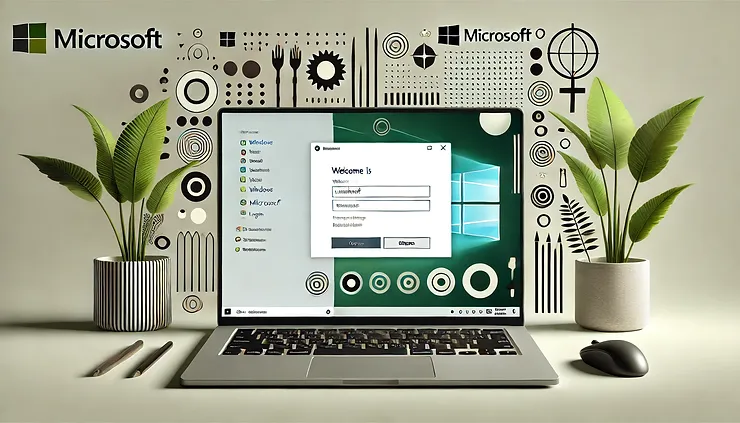
Ønsker du å installere Windows 11 uten å koble den til en Microsoft-konto? Det er fullt mulig – og i mange tilfeller både raskere og mer privat. Her er en enkel og komplett veiledning for hvordan du gjør det.
✅ Når kan det være nyttig å hoppe over Microsoft-kontoen?
Du setter opp PC-er for ansatte eller kunder
Du ønsker mer kontroll over enheten før konfigurering
Du foretrekker lokal brukerkonto
Du vil unngå synkronisering og reklame



🧰 Det du trenger:
En USB-minnepenn (minst 8 GB)
Windows 11 installasjonsverktøy fra Microsofts nettside
En internettforbindelse (men vi kobler den fra underveis!)
🚀 Steg-for-steg: Installer Windows 11 uten Microsoft-konto
1. Last ned Windows 11-verktøyet
Gå til microsoft.com/software-download/windows11 og last ned installasjonsverktøyet.
2. Lag en oppstartbar USB
Bruk verktøyet til å lage en USB du kan starte fra.
3. Start installasjonen fra USB
Start PC-en fra USB-stasjonen og følg installasjonsveiviseren.
4. Koble fra internett
Når du kommer til «Koble til et nettverk», trykk Shift + F10 for å åpne kommandolinjen og skriv:
OOBE\BYPASSNRO
Trykk Enter. PC-en starter på nytt og gir deg muligheten til å hoppe over tilkobling til internett.
5. Opprett lokal konto
Etter omstart vil du få mulighet til å velge «Jeg har ikke internett». Da kan du opprette en lokal konto uten å bruke en Microsoft-konto.
🔐 Fordeler med lokal konto
Økt personvern
Raskere oppsett
Mindre innloggingstrøbbel
🛡️ Når bør du bruke Microsoft-konto?
Ved bruk av OneDrive, Teams eller Microsoft 365
Hvis du vil synkronisere innstillinger mellom flere enheter
For enklere passordgjenoppretting
🧠 Oppsummering
Å installere Windows 11 uten Microsoft-konto er enkelt og praktisk i mange situasjoner – spesielt for deg som jobber med IT og vil sette opp maskiner lokalt først. Følg stegene, og du har full kontroll over installasjonen.
Categories
Få en gratis IT-gjennomgang – uten forpliktelser
Er du usikker på om IT-oppsettet ditt er trygt og effektivt? Vi tilbyr en gratis og uforpliktende gjennomgang for småbedrifter og hjemmekontor. Fyll inn skjemaet – så tar vi kontakt og ser hvordan vi kan hjelpe deg.



